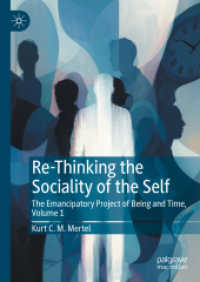- ホーム
- > 洋書
- > ドイツ書
- > Mathematics, Sciences & Technology
- > Computer & Internet
- > internet, data communication, networks
Full Description
Kennen Sie sich schon ein wenig mit WordPress aus und wollen Sie jetzt tiefer einsteigen? Dann sind Sie hier richtig. Lisa Sabin-Wilson zeigt Ihnen, wie Sie sich eine maßgeschneiderte und überzeugende Website bauen: Wählen Sie Themes, Farben und Schriften nach den Kriterien der Profis. Verändern Sie die Themes mithilfe von CSS und HTML nach Ihren Wünschen. Lernen Sie geeignete Plug-ins für Onlineshops, Fotogalerien und Webformulare kennen. Egal ob Sie Ihre vorhandene Website aufmotzen oder eine brandneue gestalten wollen, hier finden Sie alles, was Sie brauchen.
Contents
Uber die Autorin 7 Widmung 8 Danksagung 8 Einfuhrung 19 Uber dieses Buch 19 Torichte Annahmen uber den Leser 20 Im Buch verwendete Symbole 21 Wo geht s nun weiter? 21 Teil I Den Grundstein legen 23 Kapitel 1 Webdesign mit WordPress 25 Die Unterschiede zwischen Blogs und Websites 25 WordPress als Content-Management-System nutzen 28 Die Welt der WordPress-Themes erkunden 30 Premium-WordPress-Themes und Frameworks 33 Ihre Site zum Laufen bringen 34 Kapitel 2 Grundvoraussetzungen fur WordPress 35 Ihre Domain einrichten 35 Domainnamen-Erweiterungen 36 Was kostet ein Domainname? 36 Ihren Domainnamen registrieren 37 Eine Heimat fur Ihre Website 38 Webhosting-Angebote unter die Lupe nehmen 39 Einen Webhoster mit Unterstutzung fur WordPress-Funktionen finden 41 Fur die Zukunft vorausplanen 41 Vorsicht bei Angeboten mit unbegrenztem Speicherplatz und Transfervolumen 42 Kapitel 3 WordPress auf Ihrem Webserver installieren 43 WordPress installieren 43 Die MySQL-Datenbank einrichten 44 WordPress-Versionszyklen entdecken 55 Warum sollten Sie regelmassig aktualisieren? 55 Versionszyklen 56 Die WordPress-Entwicklung mitverfolgen 58 Kapitel 4 Content Management mit WordPress 61 Inhalte archivieren mit WordPress 61 Kategorien anlegen 64 Den Namen einer Kategorie andern 65 Neue Kategorien erstellen 67 Ubergeordnete und untergeordnete statische Seiten 68 Permalinks bearbeiten 70 Beitrags-Links aufhubschen 70 Permalinks selbst anpassen 72 Die Funktionsfahigkeit der Permalinks auf Ihrem Server sicherstellen 73 .htaccess-Dateien anlegen 73 Wenn der Server Apache-mod-rewrite nicht unterstutzt 75 Ihre Inhalte uber RSS-Feeds verbreiten 75 Feed-Reader 75 Die umfangreichen WordPress-RSS-Optionen nutzen 76 RSS-Feeds in soziale Netzwerkkonten einbinden 77 Teil II Die richtigen Werkzeuge wahlen 79 Kapitel 5 Editoren, Browser und FTP 81 Den richtigen Texteditor wahlen 81 Editor (Windows) 82 Notepad++ (Windows) 83 TextMate (Mac) 84 Einen Webbrowser auswahlen 85 Browser und Werkzeuge entdecken 85 Cross-Browser-Kompatibilitat 88 Das File Transfer Protocol (FTP) 90 FTP fur Ihren Web-Account einrichten 92 Dateien mit einem FTP-Client ubertragen 94 Via FTP mit dem Webserver verbinden 94 Dateien von A nach B ubertragen 97 Dateien per FTP bearbeiten 98 Dateizugriffsrechte andern 99 Kapitel 6 Grafikprogramme und -ressourcen 101 Verschiedene Bildtypen und -formate 101 Raster- und Vektorgrafiken im Vergleich 102 Bilddateiformate 104 Die beliebtesten Grafikprogramme 106 Der Einsatz rasterbasierter Software 106 Die Verwendung vektorbasierter Software 110 Online-Bildoptimierungs-Tools verwenden 112 Online-Bilddatenbanken durchsuchen 113 Kapitel 7 Farben und Schriften auswahlen 115 Die Wirkung von Farben 115 Der Farbkreis 116 Wie funktionieren die RGB- und die Hexadezimal-Farbdefinitionen? 117 Hilfreiche Tools fur die Farbzusammenstellung 118 Verschiedene Farbkombinationen erkunden 118 RGB und HEX-Codes ausfindig machen 119 Die Grundlagen der Typografie 122 Die unterschiedlichen Schrifttypen 122 Websichere Schriftarten fur Textinhalte finden 123 Fonts fur Grafiken finden und verwenden 125 Die richtigen Fonts fur Ihr Projekt aufspuren 126 Schriftarten auf dem Computer installieren 127 Kapitel 8 Das Design planen 129 Die Breite der Website festlegen 129 Mit fester Breite gestalten 131 Mit fliessender Breite gestalten 135 Responsive Layouts gestalten 137 Spalten definieren 141 Die Menufuhrung festlegen 143 Die Prasentation des Inhalts 145 Der Sinn einer Testumgebung 146 Eine Testumgebung erstellen 147 Websites mit einem Plug-in sichern und migrieren 149 WordPress in einer lokalen Umgebung nutzen 151 Teil III Mit WordPress-Themes arbeiten 153 Kapitel 9 Ein WordPress-Theme finden und installieren 155 Themes im Theme-Verzeichnis suchen und installieren 156 Entscheidung fur Premium-Themes 158 Kapitel 10 Das Standard-Theme Twenty Fifteen verwenden 159 Das Layout und die Struktur untersuchen 159 Ein eigenes Kopfzeilenbild verwenden 160 Ihr eigenes Header-Bild hochladen 161 Benutzerdefinierte Navigationsmenus erstellen 164 Ihre Website mit Widgets verbessern 168 Wie funktionieren Widgets? 168 Widgets zur Seitenleiste des Themes Twenty Fifteen hinzufugen 170 Text-Widgets verwenden 171 Das RSS-Widget verwenden 173 Kapitel 11 Themes und Templates verstehen 175 Das Zusammenspiel von PHP und MySQL 176 PHP-Grundlagen 176 Anatomie eines Template-Tags 177 PHP ausprobieren 177 Ihre MySQL-Datenbank verwalten 180 Die Template-Dateien eines WordPress-Themes betrachten 182 Die Templates eines WordPress-Themes analysieren 185 Das Stylesheet 186 Der Hauptindex und die Schleife 188 Wenn das Wortchen "wenn" nicht war 190 If, then und else 190 Das Kopfzeilen-Template 193 Das Seitenleisten-Template 197 Das Fusszeilen-Template 197 Weitere Template-Dateien 198 Template-Tags, Werte und Parameter 199 Blog-Beitrage mit Template-Tags individualisieren 201 Ein Theme zusammensetzen 202 Die Templates verbinden 202 Einfache WordPress-Templates erzeugen 203 Das Hauptindex-Template erzeugen und das Theme aktivieren 207 Zusatzliche Stylesheets verwenden 210 Kapitel 12 Inhalte mit Widgets und Template-Tags darstellen 211 Haufig genutzte Template-Tags 211 Kalender 213 Seitenliste 213 Beitragsarchive 215 Kategorien 216 Inhaltstypen (WP-Query-Tag) 218 Verschiedene nutzliche Template-Tags 219 Neue Widgetbereiche zum Theme hinzufugen 221 Widgetbereiche registrieren 221 Widgetbereiche zu den Template-Dateien hinzufugen 222 Template-Dateien verwenden 223 Templates mit Namensparametern erstellen 223 Template-Parts erstellen und verwenden 224 Inhaltsspezifische Standard-Templates 227 Seiten-Templates einsetzen 228 Deaktivierte Theme-Features hinzuschalten 230 Benutzerdefinierte Navigationsmenus hinzuschalten 230 Benutzerdefinierte Beitragstypen hinzuschalten 237 Unterstutzung fur Formatvorlagen hinzufugen 245 Unterstutzung fur Beitragsbilder hinzufugen 252 Kapitel 13 Parent- und Child-Themes 257 Themes mit Child-Themes anpassen 257 Ein Child-Theme erzeugen 258 Den Stil eines ubergeordneten Themes laden 259 Das ubergeordnete Theme gestalten 261 Bilder in Child-Themes verwenden 262 Bilder in Child-Themes nutzen 264 Theme-Struktur mit Child-Themes bearbeiten 264 Ubergeordnete Template-Dateien ausser Kraft setzen 265 Neue Template-Dateien hinzufugen 265 Template-Dateien entfernen 267 Die Theme-Funktionen verandern 268 Ein Parent-Theme vorbereiten 268 Teil IV Individuelle Websites entwickeln 271 Kapitel 14 Seitendesign mit einfachen CSS- und HTML-Techniken anpassen 273 CSS-Gestaltung: Die Grundlagen 273 Einfuhrung in CSS 274 CSS-Selektoren 276 Klassen und IDs 276 CSS-Eigenschaften und -Werte 277 Das Hintergrundbild oder die Hintergrundfarbe in Ihrem Theme andern 278 Einen benutzerdefinierten Hintergrund erstellen 279 Den Hintergrund anpassen 279 Den Hintergrund mit CSS andern 281 Mit CSS ein eigenes Kopfzeilenbild definieren und platzieren 282 Ein Hintergrundbild fur den Header verwenden 282 Hintergrundbild platzieren, wiederholen oder scrollen 283 Grundelemente fur ein individuelles Erscheinungsbild der Site anpassen 284 Hintergrundfarben und Bildeffekte hinzufugen 284 Schriftfamilie, -farbe- und -grosse andern 285 Rahmen gestalterisch einsetzen 287 Grundlegende HTML-Techniken fur Ihre Site 288 Bilder einfugen 289 Hyperlinks einfugen 289 Listen einfugen 290 Kapitel 15 WordPress als CMS nutzen 293 Die Startseite Ihrer Website erzeugen 293 Eine statische Seite erzeugen 296 Eine statische Seite als Startseite festlegen 297 Der Seite einen Webseiten-Look geben 299 Einen Blog in Ihre Website einfugen 300 Eine leere Seite fur den Blog erzeugen 300 Die neue Seite als Blogseite verwenden 301 Benutzerdefinierte Seitenvorlagen fur unterschiedliche Layouts und Stile erzeugen 302 Das Standard-Seiten-Template (page.php) betrachten 302 Ein neues Seiten-Template erzeugen 304 Zwei Seiten-Templates vergleichen 305 Unterschiedliche Seitenleisten- und Fusszeilen-Templates fur Ihre Seiten erstellen 306 Benutzerdefinierte Stile fur Sticky Posts, Kategorien und Schlagworter erzeugen 308 Kapitel 16 Ihre Website mit Plug-ins verbessern 311 WordPress-Plug-ins uber das Dashboard installieren 311 Kostenlose Plug-ins finden 312 Ein Plug-in installieren und aktivieren 314 Plug-ins manuell installieren 316 E-Commerce-Plug-ins zur Verwendung auf Ihrer Site erkunden 317 Den Nutzen von E-Commerce-Plug-ins verstehen 317 Einige empfohlene Plug-ins ausprobieren 318 Fotogalerien oder Portfolios anlegen 321 Bilder in Ihre Seite oder Ihren Beitrag einfugen 321 Webformulare mit Plug-ins erzeugen 331 Unterschiedliche Arten von Formularen fur Ihre Website 333 Nutzliche Plug-ins zum Erstellen von Formularen 333 Eine soziale Community mit BuddyPress aufbauen 336 Soziale Netzwerke mit Plug-ins in Ihren Blog integrieren 338 Twitter mit Twitter Tools integrieren 338 Facebook und WordPress im Zusammenspiel 339 Teil V Der Top-Ten-Teil 341 Kapitel 17 Zehn leistungsfahige Plug-ins fur WordPress 343 WordPress SEO 343 BackupBuddy 343 WP-Print 344 AppPresser Mobile App Framework 345 Jetpack 346 Sucuri Sitecheck Malware Scanner 348 Facebook 348 WooCommerce 349 WP Super Cache 350 Google XML Sitemaps 350 Kapitel 18 Zehn gut gestaltete Websites, die WordPress als CMS nutzen 351 IconDock 351 Kate Rusby 351 Katy Perry 352 LIVESTRONG 353 Microsoft News Center 353 Discovery Communications 354 Time 355 WebDevStudios 355 WeGraphics 356 WordPress.org 357 Kapitel 19 Zehn kostenlose WordPress-Themes 359 Hybrid 359 designPile 360 Responsive 360 P2 361 Annotum Base 361 Blackbird 362 iTheme2 362 Esquire 362 WP-Creativix 363 Gridline 363 Stichwortverzeichnis 365